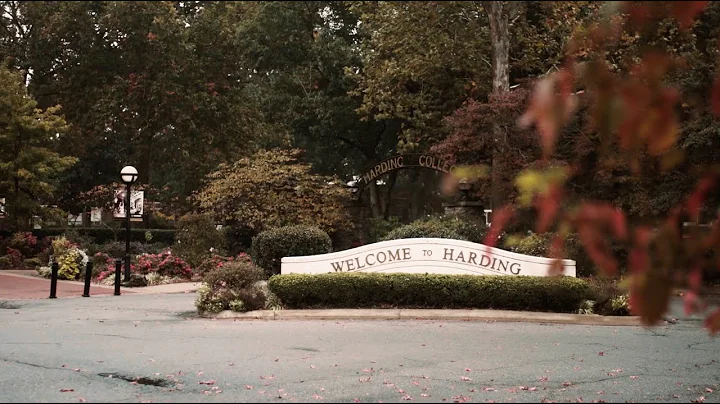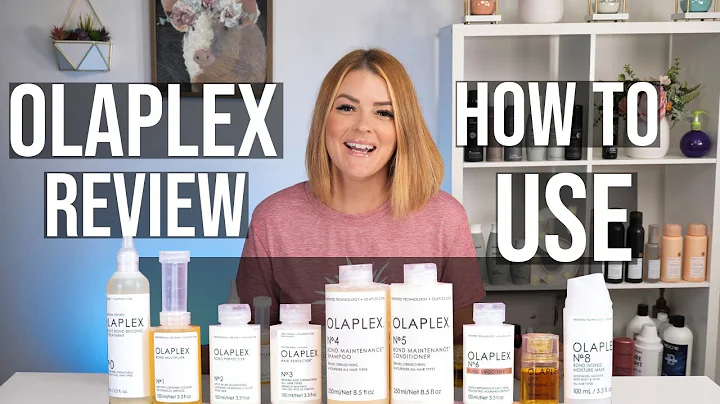Configuração áudio Focusrite Scarlett 2i2 3ª geração no Mac - Guia Passo a Passo 2020
Índice
- Introdução
- Interface de áudio Focusrite Scarlett 2i2 de terceira geração
- Configuração da interface de áudio Scarlett 2i2
- 3.1 Conexão da interface ao MacBook ou iMac
- 3.2 Download do software Scarlett 2i2
- 3.3 Escolha de equipamentos de áudio (fones de ouvido ou alto-falantes)
- Software de música compatível com a interface Scarlett 2i2
- 4.1 GarageBand
- 4.2 Outros programas de música recomendados
- Configuração adicional para programas específicos
- Apoio técnico e solução de problemas
- Conclusão
- FAQ
Interface de Áudio Focusrite Scarlett 2i2 de Terceira Geração: Configuração e Uso
A interface de áudio Focusrite Scarlett 2i2 de terceira geração é perfeita para podcasting com um orçamento pequeno e para configuração de estúdios de música. Embora possa ser considerado um investimento inicialmente caro, a longo prazo, essa interface oferece ótimos benefícios. Neste artigo, vou abordar passo a passo como configurar a sua Scarlett 2i2 e utilizá-la em um MacBook ou iMac.
1. Configurando a Interface de áudio Focusrite Scarlett 2i2
Para começar, você precisará conectar a interface à porta USB-A do seu MacBook, usando um cabo USB-C para USB-A. Ao conectar a interface ao seu computador, abrirá automaticamente um programa de instalação no MacBook. Certifique-se de selecionar a opção correta para a terceira geração da Scarlett, pois existem modelos anteriores.
2. Registro e Download do Software Scarlett 2i2
Durante o processo de configuração, você precisará criar uma conta na plataforma da Scarlett e registrar o número de série da sua Scarlett 2i2. O número de série pode ser encontrado na parte inferior da interface, na cor branca. Em seguida, será necessário fazer o download do instalador do software Scarlett 2i2, fornecido pela Focusrite. Siga as instruções passo a passo para concluir a instalação do software corretamente.
3. Configurando as Opções de Áudio
Para ouvir sua música ou gravação, você precisará definir as opções de áudio corretamente. Se estiver gravando um podcast, selecione a opção de utilizar fones de ouvido. Se estiver configurando um estúdio de música e for gravar voz ou instrumentos, também selecione a opção de usar fones de ouvido. Porém, se você for um engenheiro de som na indústria musical, escolha a opção de alto-falantes.
4. Software de Música Compatível com a Scarlett 2i2
Os usuários de macOS têm a vantagem de contar com o GarageBand como programa padrão para a produção musical. O GarageBand oferece uma ampla gama de recursos e é adequado para a maioria das necessidades de gravação e produção. No entanto, se você não é usuário de macOS ou prefere usar outros softwares, existem opções alternativas disponíveis para você experimentar.
4.1 GarageBand
O GarageBand é um programa de música fácil de usar, que permite criar músicas, podcasts e trilhas sonoras de maneira intuitiva. Ele fornece uma ampla seleção de instrumentos virtuais, loops, efeitos e recursos de mixagem. Se você já está acostumado com o GarageBand ou deseja começar, esta é uma excelente opção.
4.2 Outros programas de música recomendados
Além do GarageBand, existem muitos programas de música profissionais disponíveis para Mac e PC. Alguns deles incluem:
- Ableton Live
- Logic Pro X
- Pro Tools
- FL Studio
- Studio One
5. Configuração Adicional para Programas Específicos
Se você escolheu um programa específico para trabalhar, a Focusrite fornece instruções para ajudá-lo a otimizar a configuração da Scarlett 2i2 para obter o melhor desempenho possível. Caso não tenha escolhido um programa específico, você pode pular esta etapa.
6. Apoio Técnico e Solução de Problemas
Se você precisar de suporte adicional ou enfrentar algum problema durante a configuração, a Focusrite disponibiliza um centro de ajuda com recursos úteis e respostas às perguntas mais comuns. Caso não encontre a solução para o seu problema, sinta-se à vontade para deixar um comentário neste vídeo e farei o possível para ajudá-lo.
7. Conclusão
Em conclusão, a interface de áudio Focusrite Scarlett 2i2 de terceira geração é uma excelente escolha para podcasters, músicos e engenheiros de som. Sua configuração é relativamente simples e oferece recursos de alta qualidade para gravação e produção musical. Espero que este guia tenha sido útil para você na configuração da sua Scarlett 2i2. Se tiver alguma dúvida, deixe um comentário abaixo. Obrigado por ler!
FAQ (Perguntas Frequentes)
Q: A Scarlett 2i2 funciona apenas com MacBook e iMac?
A: Não, a Scarlett 2i2 pode ser usada com outros computadores, como PCs Windows. Verifique a compatibilidade com o sistema operacional do seu computador.
Q: Preciso de um adaptador para conectar a Scarlett 2i2 ao meu MacBook Pro 2020?
A: Sim, se o seu MacBook Pro não tiver uma porta USB-A, você precisará de um adaptador USB-C para USB-A.
Q: Posso usar a Scarlett 2i2 apenas para gravação de voz ou instrumentos?
A: Não, a Scarlett 2i2 pode ser usada para gravação e produção de áudio em geral, independentemente do tipo de som que você está produzindo.
Q: Há diferenças significativas entre a Scarlett 2i2 de terceira geração e os modelos anteriores?
A: Sim, a terceira geração da Scarlett 2i2 apresenta melhorias no pré-amplificador e na conversão de áudio, resultando em uma qualidade de som aprimorada.
Q: Onde posso encontrar suporte técnico adicional para a Scarlett 2i2?
A: O site oficial da Focusrite possui um centro de suporte com guias, recursos e uma seção de perguntas frequentes para ajudar a solucionar problemas comuns.
Recursos:
 WHY YOU SHOULD CHOOSE Proseoai
WHY YOU SHOULD CHOOSE Proseoai